'>
வலது கிளிக் சுட்டியில் வேலை செய்யவில்லை ? கவலைப்பட வேண்டாம் - சரிசெய்வது பெரும்பாலும் கடினம் அல்ல…
மவுஸிற்கான 6 திருத்தங்கள் வலது கிளிக் வேலை செய்யவில்லை
சுட்டியின் வலது கிளிக் வேலை செய்யாத சிக்கலைத் தீர்க்க மற்ற பயனர்களுக்கு உதவிய 6 திருத்தங்கள் இங்கே. சிக்கல் தீர்க்கப்படும் வரை பட்டியலில் இறங்கவும்.
- வன்பொருள் சிக்கல்களைச் சரிபார்க்கவும்
- யூ.எஸ்.பி ரூட் ஹப்பிற்கான சக்தி மேலாண்மை அமைப்புகளை மாற்றவும்
- DISM ஐ இயக்கவும்
- உங்கள் சுட்டி இயக்கியைப் புதுப்பிக்கவும்
- டேப்லெட் பயன்முறையை முடக்கு
- விண்டோஸ் எக்ஸ்ப்ளோரரை மறுதொடக்கம் செய்து குழு கொள்கையின் அமைப்புகளை சரிபார்க்கவும்
சரி 1: வன்பொருள் சிக்கல்களைச் சரிபார்க்கவும்
எங்கள் மவுஸை வலது கிளிக் செய்வதில் சிக்கல் இல்லை, சாத்தியமான வன்பொருள் சிக்கல்களை நாங்கள் கவனிக்க வேண்டும்.
1) உங்கள் சுட்டியை வேறு யூ.எஸ்.பி போர்ட்டில் செருகவும், வலது கிளிக் சாதாரணமாக செயல்படுகிறதா என்று பாருங்கள்:
- ஆம் எனில், முந்தைய துறைமுகமே குறை சொல்ல வேண்டும்.
- இல்லை என்றால், அடுத்த கட்டத்திற்கு செல்லுங்கள்.
2) உங்கள் கணினியில் வேறுபட்ட (மற்றும் செயல்படும்) சுட்டியை முயற்சி செய்து பாருங்கள் சுட்டி வலது கிளிக் வேலை செய்யவில்லை சிக்கல் தீர்க்கப்பட்டது:
- ஆம் எனில், நீங்கள் தவறான சுட்டியை சரிசெய்ய வேண்டும் அல்லது புதிய சுட்டியை மாற்ற வேண்டும்.
- இல்லை என்றால், பின்னர் செல்லுங்கள் சரி 2 .
பிழைத்திருத்தம் 2: யூ.எஸ்.பி ரூட் ஹப்பிற்கான சக்தி மேலாண்மை அமைப்புகளை மாற்றவும்
உள்ள பண்புகளை மாற்றியமைத்தல் யூ.எஸ்.பி ரூட் ஹப் சாதனங்கள் என்பது எங்கள் வலது கிளிக்-வேலை செய்யாத சிக்கலைத் தீர்க்க மற்றொரு நிரூபிக்கப்பட்ட பயனுள்ள வழியாகும். இதை செய்வதற்கு:
1) உங்கள் விசைப்பலகையில், அழுத்தவும் விண்டோஸ் லோகோ விசை மற்றும் ஆர் அதே நேரத்தில், நகலெடுத்து ஒட்டவும் devmgmt.msc பெட்டியில் மற்றும் கிளிக் செய்யவும் சரி .

2) இரட்டை சொடுக்கவும் யுனிவர்சல் சீரியல் பஸ் கட்டுப்படுத்திகள் > யூ.எஸ்.பி ரூட் ஹப் .
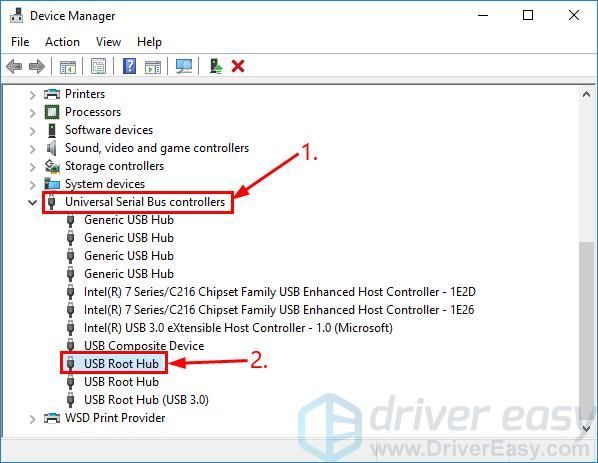
3) கிளிக் செய்யவும் சக்தி மேலாண்மை தாவல் மற்றும்சரிபார்க்க வேண்டாம் பெட்டியில் முன் சக்தியைச் சேமிக்க இந்த சாதனத்தை அணைக்க கணினியை அனுமதிக்கவும் . பின்னர் கிளிக் செய்யவும் சரி .
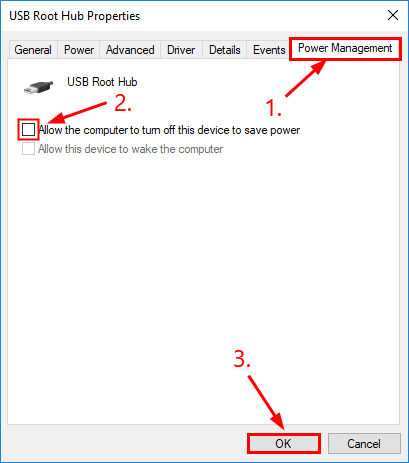
4) அதே படிகளை மீண்டும் செய்யவும் எல்லாம் இன் யூ.எஸ்.பி ரூட் ஹப் சாதனங்கள் சாதன மேலாளர் .
5) உங்களுடையதா என்று பாருங்கள் சுட்டி வலது கிளிக் வேலை செய்யவில்லை சிக்கல் சரி செய்யப்பட்டது. ஆம் என்றால், பெரியது! ஆனால் பிரச்சினை தொடர்ந்தால், செல்லுங்கள் 3 ஐ சரிசெய்யவும் , கீழே.
சரி 3: டிஸ்எம் இயக்கவும்
டிஸ்எம் ( வரிசைப்படுத்தல் படம் மற்றும் சேவை மேலாண்மை ) என்பது விண்டோஸில் உள்ள ஒரு கருவியாகும், இது விண்டோஸ்-ஊழல் காரணமாக ஏற்படும் பிழைகளை சரிசெய்ய உதவுகிறது.சில நேரங்களில் எங்கள் கணினியில் ஊழல் மற்றும் தவறான உள்ளமைவுகள் காரணமாக இந்த வலது கிளிக்-சுட்டி-வேலை செய்யாத சிக்கல் ஏற்படுகிறது.
அப்படியானால், நாங்கள் இயக்க வேண்டும்பிழையைச் சரிபார்த்து சரிசெய்ய DISM:
1) உங்கள் விசைப்பலகையில், அழுத்தவும் விண்டோஸ் லோகோ விசை மற்றும் தட்டச்சு செய்க cmd . பின்னர் வலது கிளிக் செய்யவும் கட்டளை வரியில் கிளிக் செய்யவும் நிர்வாகியாக செயல்படுங்கள் .
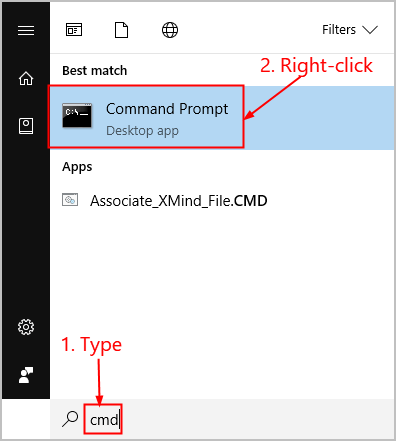
2) வகை பின்வரும் கட்டளை அழுத்தவும் உள்ளிடவும் :
DISM.exe / ஆன்லைன் / துப்புரவு-படம் / மீட்டெடுப்பு ஆரோக்கியம்
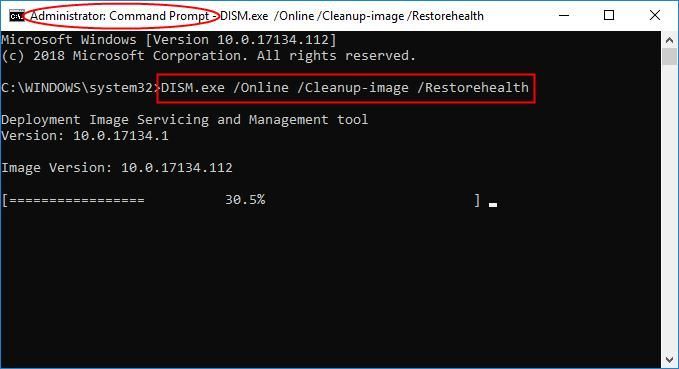
முழு செயல்முறையும் முடிவடைய சிறிது நேரம் காத்திருங்கள்.
3) வகை sfc / scannow அழுத்தவும் உள்ளிடவும் .
4) உங்கள் கணினியை மறுதொடக்கம் செய்து சுட்டி வலது கிளிக் சரியாக வேலை செய்கிறதா என்று சோதிக்கவும். ஆம் என்றால், வாழ்த்துக்கள்! சிக்கல் இருந்தால், நீங்கள் முயற்சி செய்ய வேண்டும் சரி 4 , கீழே.
பிழைத்திருத்தம் 4: உங்கள் சுட்டி இயக்கியைப் புதுப்பிக்கவும்
உங்களிடம் தவறான அல்லது காலாவதியான மவுஸ் டிரைவர் இருக்கும்போது இந்த சிக்கல் ஏற்படலாம். எனவே உங்கள் மவுஸ் டிரைவரை உங்கள் சிக்கலை சரிசெய்கிறதா என்று பார்க்க வேண்டும். இயக்கி கைமுறையாக புதுப்பிக்க உங்களுக்கு நேரம், பொறுமை அல்லது திறன்கள் இல்லையென்றால், அதை தானாகவே செய்யலாம் டிரைவர் ஈஸி .
டிரைவர் ஈஸி தானாகவே உங்கள் கணினியை அடையாளம் கண்டு அதற்கான சரியான இயக்கிகளைக் கண்டுபிடிக்கும். உங்கள் கணினி எந்த கணினியை இயக்குகிறது என்பதை நீங்கள் சரியாக அறிந்து கொள்ள வேண்டிய அவசியமில்லை, நீங்கள் பதிவிறக்கும் தவறான இயக்கியால் நீங்கள் கவலைப்பட தேவையில்லை, நிறுவும் போது தவறு செய்வதைப் பற்றி நீங்கள் கவலைப்பட தேவையில்லை.
உங்கள் இயக்கிகளை தானாகவே புதுப்பிக்கலாம் இலவசம் அல்லது சார்பு பதிப்பு டிரைவர் ஈஸி. ஆனால் புரோ பதிப்பில் இது 2 கிளிக்குகளை மட்டுமே எடுக்கும் (மேலும் நீங்கள் முழு ஆதரவையும் 30 நாள் பணத்தை திரும்பப் பெறுவதற்கான உத்தரவாதத்தையும் பெறுவீர்கள்):
1) பதிவிறக்க Tamil நிறுவவும் டிரைவர் ஈஸி .
2) டிரைவர் ஈஸி இயக்கவும் மற்றும் கிளிக் செய்யவும் இப்போது ஸ்கேன் செய்யுங்கள் பொத்தானை. டிரைவர் ஈஸி பின்னர் உங்கள் கணினியை ஸ்கேன் செய்து ஏதேனும் சிக்கல் இயக்கிகளைக் கண்டறியும்.
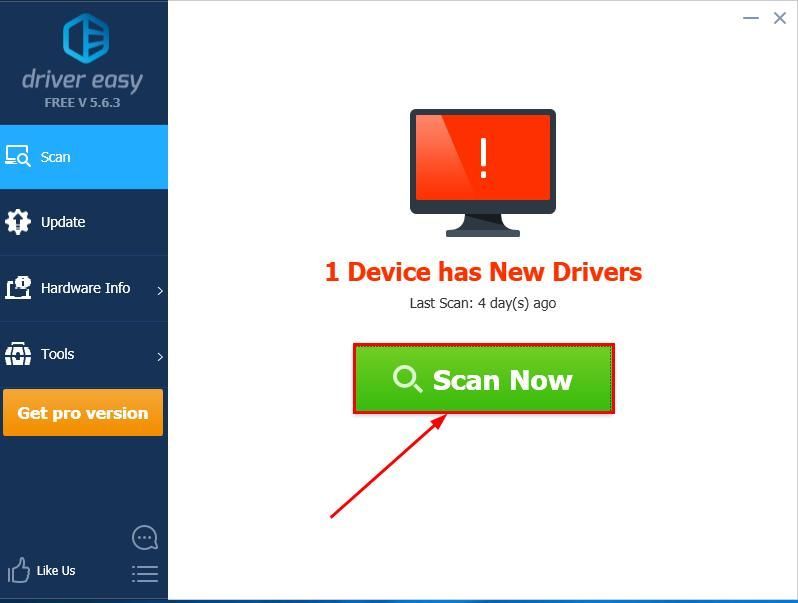
3)கிளிக் செய்க அனைத்தையும் புதுப்பிக்கவும் இன் சரியான பதிப்பை தானாகவே பதிவிறக்கி நிறுவ எல்லாம் உங்கள் கணினியில் காணாமல் போன அல்லது காலாவதியான இயக்கிகள் (இதற்கு இது தேவைப்படுகிறது சார்பு பதிப்பு - அனைத்தையும் புதுப்பி என்பதைக் கிளிக் செய்யும்போது மேம்படுத்துமாறு கேட்கப்படுவீர்கள்).
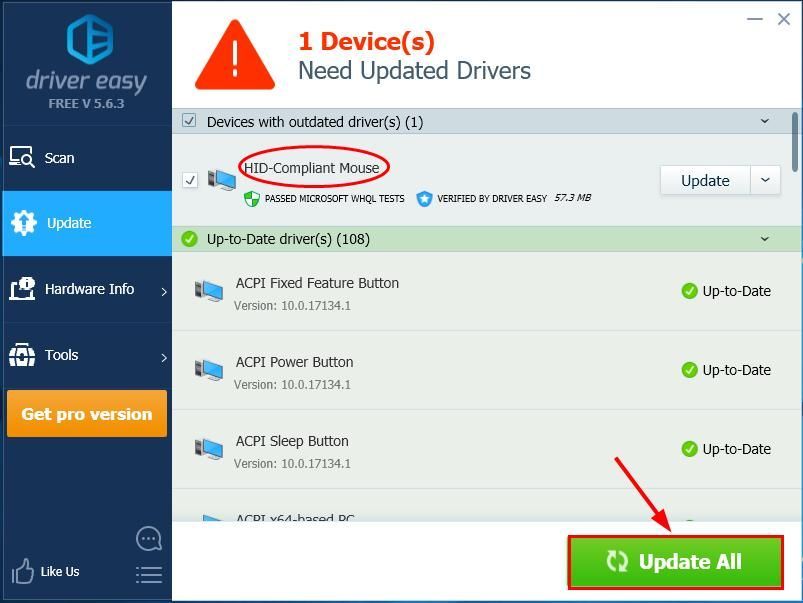
மற்றும்ou கிளிக் செய்யலாம் புதுப்பிப்பு க்குநீங்கள் விரும்பினால் அதை இலவசமாகச் செய்யுங்கள், ஆனால் இது ஓரளவு கையேடு.
4) உங்கள் கணினியை மறுதொடக்கம் செய்து, பின்னர் சுட்டி வலது கிளிக் வேலை செய்யாத பிரச்சினை தீர்க்கப்பட்டுள்ளதா என்று சோதிக்கவும். ஆம் என்றால், வாழ்த்துக்கள்! இது இன்னும் மகிழ்ச்சியாக இல்லை என்றால், தயவுசெய்து செல்லுங்கள் சரி 5 , கீழே.
சரி 5: டேப்லெட் பயன்முறையை அணைக்கவும்
பயன்படுத்தி டேப்லெட் பயன்முறை வலது கிளிக் செயல்படாத சிக்கலைத் தூண்டக்கூடும். எனவே நீங்கள் டேப்லெட் பயன்முறையைப் பயன்படுத்தவில்லை எனில், சிக்கலை சரிசெய்கிறதா என்று பார்க்க அதை அணைக்க பரிந்துரைக்கப்படுகிறது.
நீங்கள் அதை முடக்கியுள்ளீர்கள் என்பதை உறுதிப்படுத்துவது எப்படி:
1) கிளிக் செய்யவும் செயல் மையம் உங்கள் திரையின் கீழ் வலதுபுறத்தில் உள்ள ஐகான் (உரையாடல் ஐகான் போல தோற்றமளிக்கும்).
2) என்பதை உறுதிப்படுத்திக் கொள்ளுங்கள் டேப்லெட் பயன்முறை ஐகான் சாம்பல் நிறத்தில் உள்ளது.
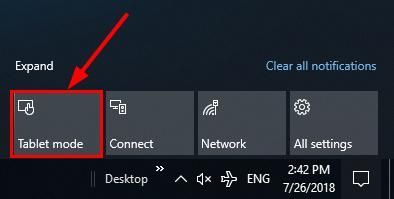
3) என்பதை சோதிக்கவும் சுட்டி வலது கிளிக் வேலை செய்யவில்லை பிரச்சினை தீர்க்கப்பட்டது. சிக்கல் இன்னும் இருந்தால், தயவுசெய்து முயற்சிக்கவும் 6 ஐ சரிசெய்யவும் , கீழே.
சரி 6: விண்டோஸ் எக்ஸ்ப்ளோரரை மறுதொடக்கம் செய்து குழு கொள்கையின் அமைப்புகளை சரிபார்க்கவும்
வலது கிளிக் மட்டுமே செயல்படவில்லை என்றால் விண்டோஸ் எக்ஸ்ப்ளோரர் , பின்னர் சிக்கலை சரிசெய்கிறதா என்று பார்க்க அதை மறுதொடக்கம் செய்யலாம்:
1) உங்கள் விசைப்பலகையில், அழுத்தவும் Ctrl , ஷிப்ட் மற்றும் Esc திறக்க அதே நேரத்தில் பணி மேலாளர் .
2) கிளிக் செய்யவும் விண்டோஸ் எக்ஸ்ப்ளோரர் > மறுதொடக்கம் .
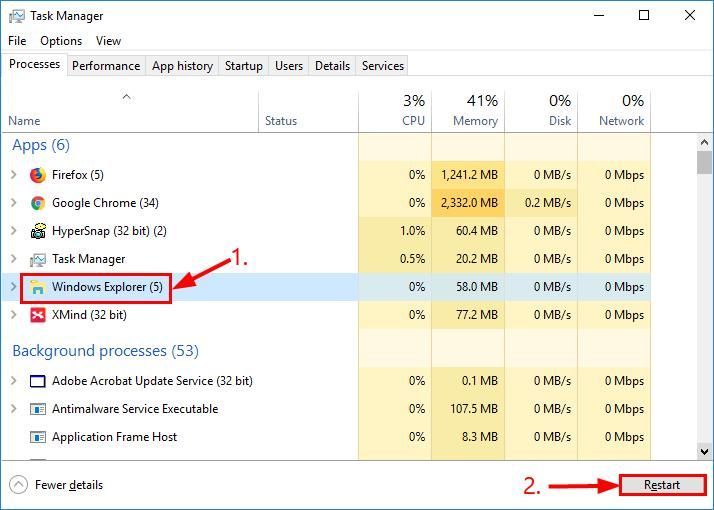
3) உங்கள் வலது கிளிக் இப்போது மீண்டும் உயிரோடு வந்துள்ளது என்று நம்புகிறேன். இல்லையென்றால் அடுத்த கட்டத்துடன் தொடரவும்.
4) உங்கள் விசைப்பலகையில், அழுத்தவும் விண்டோஸ் லோகோ விசை மற்றும் ஆர் அதே நேரத்தில், நகலெடுத்து ஒட்டவும் gpedit.msc பெட்டியில் மற்றும் அழுத்தவும் உள்ளிடவும் .
5) கண்டுபிடித்து இரட்டை சொடுக்கவும் பயனர் உள்ளமைவு > நிர்வாக வார்ப்புருக்கள் > விண்டோஸ் கூறுகள் .
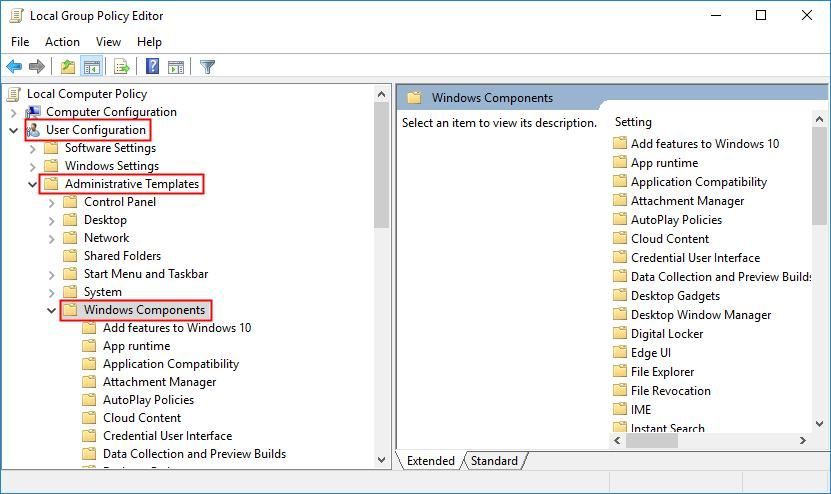
6) இரட்டை சொடுக்கவும் கோப்பு எக்ஸ்ப்ளோரர் . வலது பேனலில், கீழே எல்லா வழிகளிலும் உருட்டவும், இரட்டை சொடுக்கவும் விண்டோஸ் எக்ஸ்ப்ளோரரின் இயல்புநிலை சூழல் மெனுவை அகற்று .
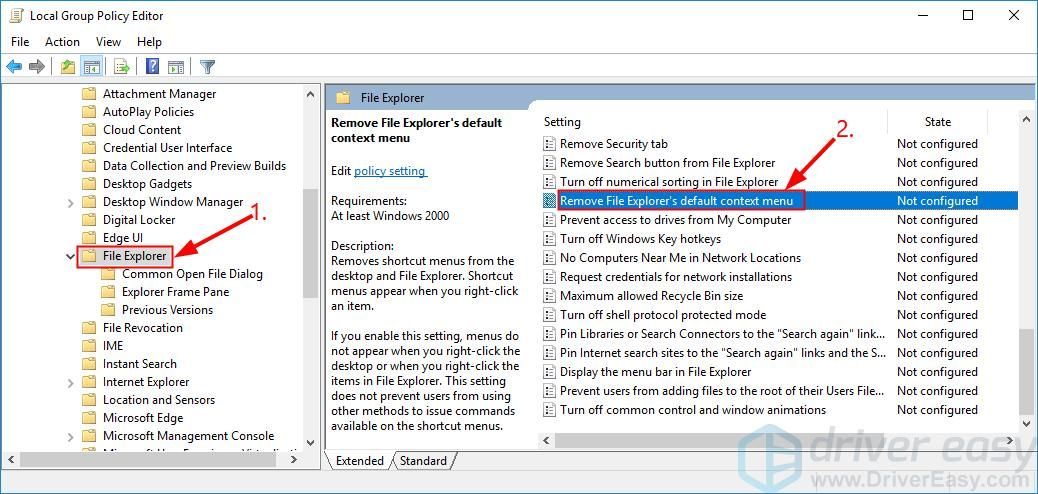
7) கிளிக் செய்யவும் முடக்கப்பட்டது விருப்பம்> விண்ணப்பிக்கவும் > சரி .
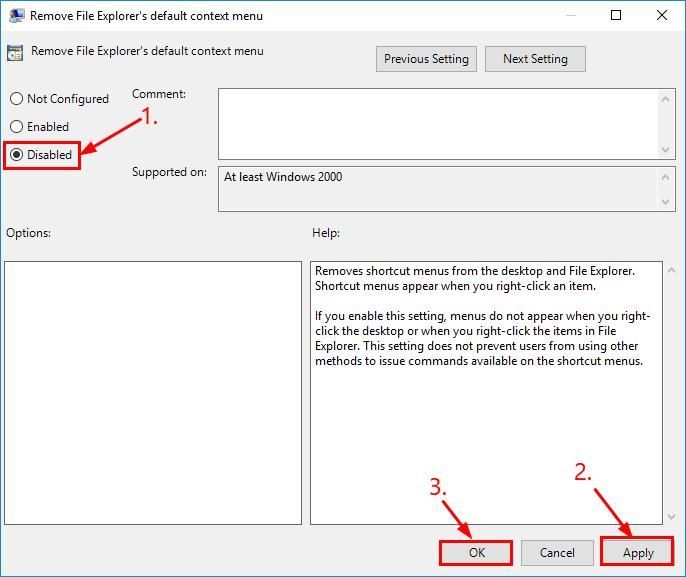
8) உங்கள் கணினியை மறுதொடக்கம் செய்து, பின்னர் சரிபார்க்கவும் சுட்டி வலது கிளிக் வேலை செய்யவில்லை சிக்கல் தீர்க்கப்பட்டது.
இப்போது நீங்கள் வேலை செய்யாத சிக்கலை மவுஸ் ரைட் கிளிக் வெற்றிகரமாக தீர்த்துள்ளீர்கள் என்று நம்புகிறோம். உங்களிடம் ஏதேனும் யோசனைகள், பரிந்துரைகள் அல்லது கேள்விகள் இருந்தால், தயவுசெய்து எங்களுக்கு கீழே ஒரு கருத்தை இடுங்கள். வாசித்ததற்கு நன்றி!



![[தீர்க்கப்பட்டது] ஸ்ட்ரே தொடங்கவில்லையா? | 10 சிறந்த திருத்தங்கள்](https://letmeknow.ch/img/knowledge-base/FC/solved-stray-not-launching-10-best-fixes-1.jpg)

![[தீர்க்கப்பட்டது] கில்டி கியர் -ஸ்ட்ரைவ்- தொடங்காது](https://letmeknow.ch/img/knowledge/49/guilty-gear-strive-won-t-launch.jpeg)
